
YouTube ist eine bekannte und beliebte Online-Plattform zum Teilen von Videos. Als am zweithäufigsten besuchte Website hat YouTube mehr als 37 Millionen Kanäle auf der Plattform, darunter viele Musikkanäle. Musikliebhaber können fantastische Tracks genießen, die von Musikern veröffentlicht wurden.
iTunes ist eine All-in-One-Software, mit der Sie alle Ihre Medieninhalte wie Musik, Filme und Hörbücher verwalten können. Daher möchten viele YouTube-Nutzer herunterladen und konvertieren YouTube zu iTunes als MP3 Dateien, damit sie den Ton einfach mit anderen Geräten synchronisieren können.
Wenn Sie zu den Leuten gehören, die YouTube in iTunes konvertieren möchten MP3 Dateien können Sie sich dieses Tutorial nicht entgehen lassen. Ich zeige Ihnen den gesamten Prozess, angefangen beim Herunterladen und Konvertieren von YouTube-Videos bis hin zum Importieren von YouTube MP3 Dateien zu iTunes.
Inhaltsverzeichnis Teil 1. So laden Sie YouTube-Videos für die Offline-Wiedergabe herunterTeil 2. Können Sie YouTube in iTunes konvertieren? MP3 MappenTeil 3. So konvertieren Sie YouTube in iTunes als MP3 MappenTeil 4. Zusammenfassung
So laden Sie YouTube-Videos herunter
Der erste Schritt der Konvertierung von YouTube in iTunes als MP3 Dateien lädt YouTube-Videos auf Ihren Computer herunter. Wenn YouTube Premium an Ihrem Standort verfügbar ist und Sie Premium-Mitglied sind, können Sie Videos von der YouTube-App auf Ihrem Mobilgerät oder von der YouTube-Website auf Ihrem Computer mit den Browsern Chrome, Edge und Opera herunterladen und ansehen.
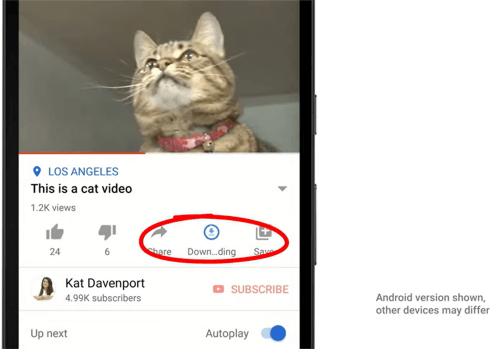
Sie können die heruntergeladenen YouTube-Videos 30 Tage lang ohne Internetverbindung ansehen. In einigen Ländern oder Regionen haben Sie jedoch nur 48 Stunden Zeit, um sie zu spielen. Und Sie müssen Ihr Gerät erneut mit dem Internet verbinden, damit die App die Verfügbarkeit der Videos prüfen kann.
Laden Sie YouTube-Videos mit Downloadern herunter
Für diese Benutzer unterstützt YouTube keine Premium-Mitgliedschaften, es gibt eine andere Möglichkeit, YouTube-Videos herunterzuladen. Ich habe einige YouTube-Video-Downloader online gefunden, aber leider funktioniert keiner von ihnen. Sie laden entweder nichts herunter oder leiten mich auf andere irrelevante Websites weiter. Und ich bin auch besorgt darüber, ob sie sicher sind oder nicht.
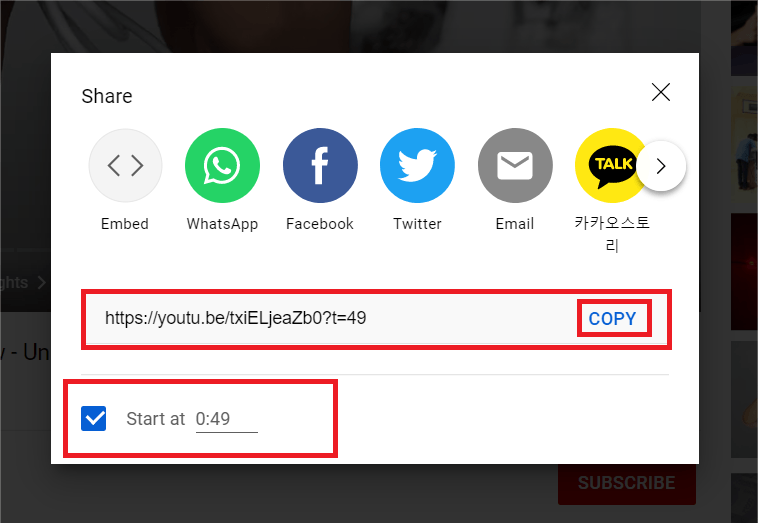
„Ich kann jetzt keine von YouTube konvertierte MP3-Datei zu meiner Musikbibliothek hinzufügen. Bis vor einer Woche habe ich das gleiche Verfahren auf meinem früheren Computer versucht und es hat funktioniert. Aber jetzt akzeptiert iTunes meine YouTube zu MP3 Konvertierungen mehr. Hat noch jemand dieses Problem?"
Laut YouTube können Sie zwar Musikvideodateien herunterladen, jedoch keine Audio-, Musik- oder Audiodateien MP3 Dateien von der Website oder App. Das liegt daran, dass die von YouTube unterstützten Dateiformate keine Audiodateien enthalten, wenn YouTuber Medieninhalte auf YouTube hochladen.
Glücklicherweise können Sie YouTube immer noch in iTunes konvertieren MP3 Dateien mit Hilfe einiger YouTube-Videokonverter von Drittanbietern. Sie können YouTube-Videos nicht nur in mehrere Ausgabeformate konvertieren, sondern auch entfernen DRM (Digital Rights Management) Schutz.
Der DRM-Schutz wird verwendet, um einzuschränken, wie Menschen die von den Produzenten erstellten digitalen Medieninhalte wiedergeben, verwenden, bearbeiten und verteilen können. Nahezu alle bekannten und beliebten digitalen Online-Mediendienste, einschließlich Videos, Musik und E-Books, verfügen über einen DRM-Schutz.
Daher können die digitalen Inhalte, selbst wenn Sie sie gekauft haben, in verschiedenen Formaten verschlüsselt sein, sodass Sie ohne autorisierte Apps oder Mediaplayer nicht auf die Inhalte zugreifen können. Es ist irgendwie unpraktisch für Benutzer, die Werke voll zu genießen. Hier empfehle ich DumpMedia Video Converter.
Mit DRM-entfernenden YouTube-Videokonvertern können Sie YouTube ganz einfach in iTunes importieren MP3 Dateien. Andernfalls erhalten Sie möglicherweise eine Fehlermeldung, dass die von Ihnen importierte Audiodatei nicht unterstützt wird. Sie können auch versuchen, die Metadaten zu entfernen, wenn Sie befürchten, dass iTunes die von YouTube heruntergeladenen Audiodateien erkennt. DumpMedia Video Converter ist ein leistungsstarkes und Einfach zu bedienender Konverter das kann definitiv Ihre Bedürfnisse erfüllen.
DumpMedia Video Converter ermöglicht nicht nur die Konvertierung von Videos und Audio in eine Vielzahl von Ausgabeformaten, sondern unterstützt auch die Videobearbeitung und Qualitätsverbesserung. Sie können damit viel mehr als nur Formate konvertieren. Hier finden Sie eine Kurzanleitung zum Konvertieren von YouTube in iTunes als MP3 Dateien.
Kostenlos herunterladen Kostenlos herunterladen
Schritt 1. Starten DumpMedia Videokonverter und Dateien hinzufügen

Sie können die Mac- oder WinLaden Sie die Software-Version auf Ihren Computer herunter. Starten Sie sie nach der Installation und Sie sehen die Hauptoberfläche. Klicken Sie auf den rechten Abschnitt oder ziehen Sie heruntergeladene YouTube-Videos in den rechten Abschnitt, um sie zu importieren.
Schritt 2. Wählen Sie das Ausgabeformat und den Speicherort
Fühlen Sie sich frei, die Dateien im rechten Abschnitt zu bearbeiten. Klicken Format konvertieren Wählen Sie im linken Bereich aus Audio im mittleren Bereich und wählen Sie aus MP3. Klicken Sie dann auf Gespeichert Schaltfläche, und Sie können die ändern Ausgabe Verzeichnis für Export-Einstellungen im Mittelteil. Sie können die ID3-Tags auch bearbeiten, indem Sie auf klicken ID3 im linken Teil.
Schritt 3. Konvertieren Sie die Dateien und importieren Sie sie in iTunes

Klicke Export in der unteren Mitte, um die Konvertierung zu starten. Sobald die Konvertierung abgeschlossen ist, können Sie zu gehen Letzte Projekte Tab und klicken Sie auf Ordner öffnen um ihren Standort zu bekommen. Öffnen Sie dann iTunes und klicken Sie auf Reichen Sie das im oberen Menü. Abschließend auswählen Datei zur Bibliothek hinzufügen, markieren Sie die Dateien, die Sie importieren möchten, und klicken Sie auf die Öffne .
Sie wissen jetzt, wie man konvertiert YouTube zu iTunes als MP3 Dateien. Genießen Sie Ihre YouTube-Musiktitel mit Hilfe von DumpMedia Video Converter. Und Sie können weitere nützliche Tools in dieser leistungsstarken Software erkunden und nutzen.
